Приступим к реализации:
Первым делом необходимо настроить устройство на базе Windows, для этого переходим в "Параметры" и находим пункт "Буфер обмена", переходим к нему:Нас интересует "Передача между устройствами", в Windows 10 название может немного отличаться. Нажимаем на кнопку "Начало работы":
Авторизуемся в свою учетную запись Microsoft, если она отсутствует на устройстве, то создаем новую:
Теперь переходим к устройству на базе Android и устанавливаем "Microsoft SwiftKey" через магазин Google Play, для быстрого перехода к нему можно использовать прямую ссылку:
Запускаем ранее установленное приложение, включаем SwiftKey и выбираем метод ввода, продолжаем:
Открываем настройки и переходим к разделу "Account", в котором необходимо авторизоваться в ту же учетную запись, что и в Windows:
Снова возвращаемся в настройки, теперь выбираем "Rich Input", переходим к "Clipboard". Включаем синхронизацию буфера обмена, активируем запоминание скопированного текста. По желанию можно включить, чтобы клавиатура автоматически предлагала вставить синхронизированный текст:
Переходим в любое приложение, открываем поле для ввода информации и проверяем работоспособность. Для того, чтобы посмотреть буфер обмена своего смартфона на Windows — необходимо нажать Win + V:
На этом все, надеюсь статья оказалась для Вас полезной!

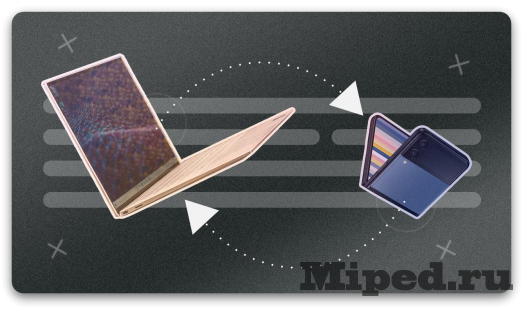
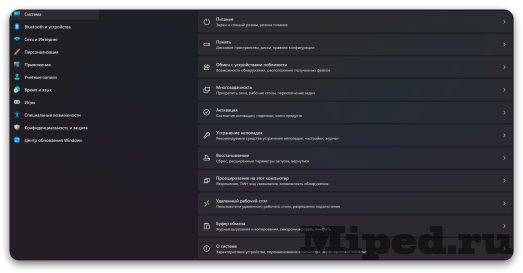

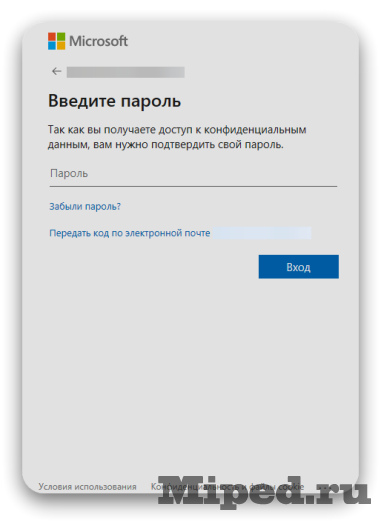
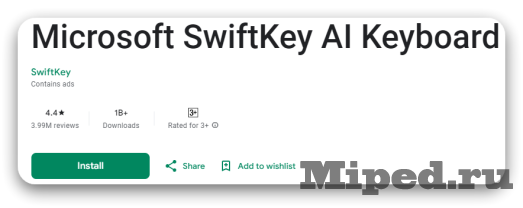

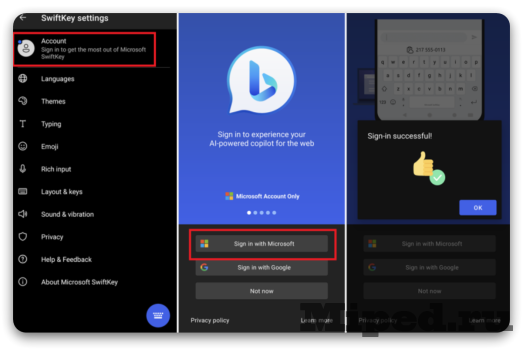
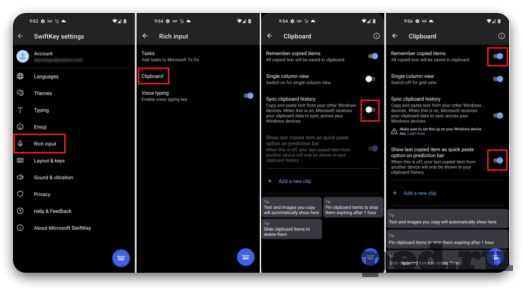
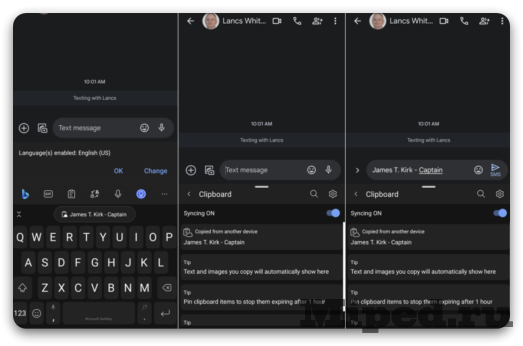
Посетители, находящиеся в группе Гости, не могут оставлять комментарии к данной публикации.